Kako pretvoriti QuickTime u MP4 na Windows / Mac / Online / iOS / Android
U većini slučajeva format datoteke QuickTime odnosi se na MOV. QuickTime prema zadanim postavkama sprema videozapise u MOV formatu. Međutim, QuickTime MOV datoteke nisu kompatibilne sa svim uređajima za reprodukciju medija. U usporedbi s MOV-om, MP4 je bolji izbor. Možete dobiti isti video sadržaj s manjom veličinom datoteke i boljom kompatibilnošću. Zbog toga mnogi ljudi pretvaraju QuickTime u MP4 format. Tada dolazi pitanje, kako pretvoriti QuickTime video u MP4 na računalu? Evo 3 rješenja koja možete koristiti.
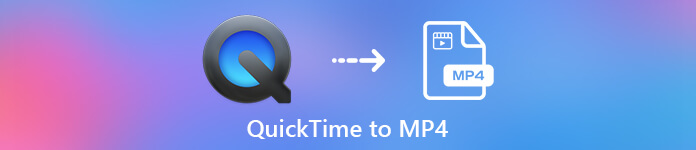
1. dio: Kako pretvoriti QuickTime u MP4 Online besplatno
FVC Besplatni internetski video pretvarač je besplatni pretvarač video zapisa u MP4 za korisnike sustava Windows i Mac. QuickTime MOV i druge datoteke možete besplatno pretvoriti u MP4 putem interneta. Za razliku od uobičajenih mrežnih pretvarača video zapisa, ne postoji ograničenje maksimalne veličine datoteke. Možete skupno pretvoriti velike MOV datoteke u MP4 bez gubitka kvalitete. U vaše izlazne datoteke neće se dodati vodeni žig. Stoga možete slobodno izvesti QuickTime filmove u MP4 putem interneta.
Korak 1: Otvorite službenu stranicu FVC Free Online Video Converter. Pritisnite Dodajte datoteke za pretvaranje opcija. Kada prvi put pretvorite video u MP4 putem interneta, morate preuzeti pokretač FVC.
Korak 2: Pregledajte i uvezite svoj QuickTime video u skočnom prozoru.
Korak 3: MP4 je zadani izlazni video format. Ako ne, možete ručno promijeniti izlazni format kao MP4 na dnu.
Korak 4: Klik Pretvoriti pretvoriti QuickTime u MP4 besplatno na mreži.

Dio 2: Kako pretvoriti QuickTime MOV u MP4 na sustavu Windows
Ako želite brzo pretvoriti MOV video u MP4 na računalu, možete promijeniti ekstenziju datoteke. QuickTime MOV je format datoteke MPEG-4 video spremnika, dok je MP4 također format datoteke MPEG-4 video datoteke. MP4 je podskup QuickTime MOV formata. Dakle, možete pretvoriti MOV u MP4 na sustavu Windows izravnom promjenom proširenja.
Korak 1: Otvorite mapu koja sadrži vašu MOV datoteku.
Korak 2: Provjerite je li nastavak datoteke vidljiv. Drugim riječima, morate vidjeti ekstenziju datoteke .mov. Ako nije, morate ručno otkriti nastavke naziva datoteka.
Korak 3: Odaberite Preimenovati s izbornika desnim klikom.
Korak 4: Promijenite ekstenziju datoteke iz .mov u .mp4.
Korak 5: pritisni Unesi tipku na tipkovnici. Tada QuickTime video možete promijeniti u MP4 u sustavu Windows.
Dio 3: Kako pretvoriti QuickTime Movie u MP4 na Macu
Što se tiče korisnika Maca, iMovie možete koristiti kao besplatni pretvarač MOV u MP4. iMovie je dostupan za macOS i iOS uređaje. Možete s lakoćom pretvoriti i urediti QuickTime MOV datoteke na računalu Mac. Ovaj će vam odjeljak pokazati kako pretvoriti QuickTime u MP4 na Macu.
Korak 1: Preuzmite, instalirajte i otvorite iMovie na Macu. Odaberite Novi film od Datoteka padajući izbornik.
Korak 2: Klik Uvoz medija za dodavanje QuickTime filma u iMovie.
Korak 3: Odaberite uvezeni QuickTime MOV video. Zatim odaberite Udio od Datoteka padajući popis. Odaberi Datoteka iz njegovog podizbornika.
Korak 4: Prilagodite izlazne video postavke odredišta, razlučivosti, kvalitete i još mnogo toga. Klik Sljedeći krenuti dalje.
Korak 5: Postavite naziv datoteke i izlaznu mapu. Napokon kliknite Uštedjeti pretvoriti QuickTime u MP4 na Macu s iMovie.
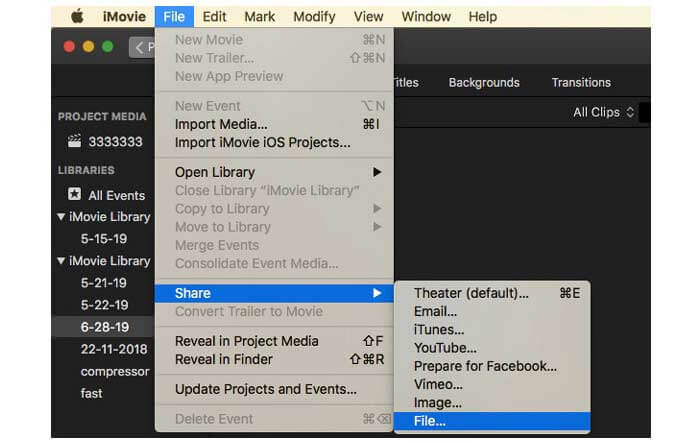
Dio 4: Kako pretvoriti video iz MOV u MP4 pomoću VLC-a
VLC je besplatni i otvoreni izvor video pretvarača, playera i uređivača za više platformi. Korisnici mobilnih uređaja i računala mogu besplatno pretvoriti MOV u MP4 datoteke pomoću VLC-a. Dakle, QuickTime možete pretvoriti u MP4 na iPhoneu i Androidu i s VLC-om. VLC je besplatan i siguran za preuzimanje. Možete otići na njegovu službenu stranicu kako biste preuzeli paket za čisto preuzimanje.
Korak 1: Pokrenite VLC. Odaberite Pretvori / spremi od Mediji popis.
Korak 2: U Otvoreni mediji prozor, kliknite Dodati za uvoz QuickTime MOV videozapisa. Zatim kliknite Pretvori / spremi krenuti dalje.
Korak 3: Otvorite Profil popis. Odaberi Video - H.264 + MP3 (MP4).
Korak 4: Pritisnite Start da biste započeli pretvaranje QuickTimea u MP4 s VLC-om.
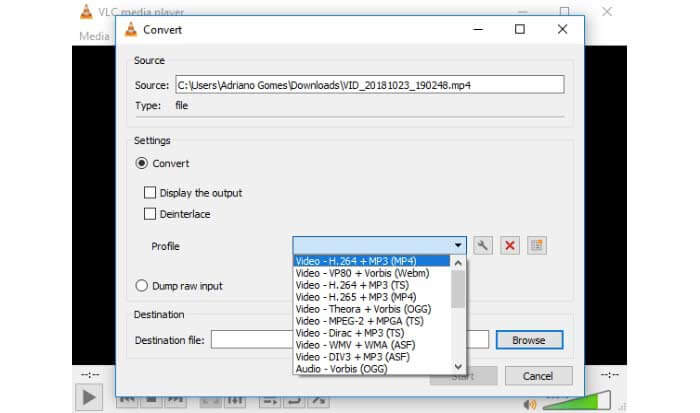
Dio 5: Česta pitanja o pretvaranju QuickTimea u MP4
Možete li pretvoriti MOV u MP4 pomoću QuickTimea?
Ne. MOV videozapise možete otvoriti pomoću programa QuickTime Player. Ali nije podržano pretvaranje MOV videozapisa u MP4 pomoću QuickTimea.
Je li QuickTime Pro dostupan?
Da. Najnovija verzija je QuickTime Player 7. Apple više ne nudi nadogradnju QuickTime Pro. QuickTime Player Pro i dalje možete koristiti na računalu sa sustavom Windows ili Mac. Ali Apple vam je povećao podršku za QuickTime.
Koji programi mogu otvoriti MOV videozapise?
MOV datoteke možete reproducirati pomoću programa QuickTime Player, iTunes, VLC, Windows Media Player, Adobe Flash i više.
Korištenjem gore navedenog online i offline video pretvarači, QuickTime možete besplatno pretvoriti u MOV na telefonu i računalu. Možete koristiti mrežni pretvarač MOV u MP4, promijeniti ekstenziju datoteke, iMovie i VLC za pretvorbu video formata iz QuickTime MOV u MP4. Ako želite paketno pretvoriti QuickTime u MP4 datoteke bez aplikacija nezavisnih proizvođača, FVC Free Online Video Converter može biti vaš prvi izbor. To je 100% siguran i besplatan za upotrebu. Možete paketno pretvoriti QuickTime video u MP4 i druge formate s visokom kvalitetom.



 Video Converter Ultimate
Video Converter Ultimate Snimač zaslona
Snimač zaslona



